Способи підключення контролера гри з PS3 до ПК

- 3079
- 62
- Bradley Turner PhD
На сьогоднішній день шанувальники віртуального ігрового простору поділяються на дві сторони - любителі гри на персональному комп’ютері та шанувальникам консолей (ігрові консолі). Обидві сфери ігрової індустрії мають постійну позицію на ринку розваг та величезну фан -базу, а також багато підприємств, які займаються як створенням, так і модернізацією ігрових електронних пристроїв, та вмісту випуску для певної платформи.
Найбільша відмінність цих двох напрямків - це різниця між пристроями взаємодії гравця з платформою. На консолях ці пристрої називаються "джойстики" (геймпади), тоді як на персональних комп'ютерах вони використовують стандартні периферійні вхідні пристрої (клавіатура та миша). І обидва методи контролю мають свої позитивні аспекти.

Багато разів користувачі задавали питання: чи можна грати в комп'ютерну гру за допомогою контролера ігрової консолі? Дійсно, є багато ігор для персонального комп’ютера, які набагато простіше та зручніше грати на геймпаді.
Підключення контролера DualShock 3 за допомогою руху
Ми намагаємось прикріпити джойстик Dualshock 3 Sixaxi до персонального комп’ютера. До контролера є кабель USB, який насправді підключіть та натисніть центральну кнопку (за допомогою напису PS). Windows знайде та встановить драйвери для контролера, але він буде заряджений лише і не вдасться використовувати його на ПК.

Примітка. Якщо Windows не змогла визначити пристрій та встановити драйвер, спробуйте завантажити його з офіційного сайту та вручну встановити його (в основному така проблема трапляється при використанні ОС старшою, ніж Windows 7).
Неможливо офіційно прикріпити геймпад до комп’ютера, але для вирішення цього питання існує багато третій партійних програм для вирішення цього питання.
Ми використовуємо дуже корисну програму MotionInjoy, налаштовуємо підключення GamePad:
- Для початку завантажте програму, перейшовши за посиланням https: // motioninjoy.Ру.вгору.Com/windows.
- Розпакував архів і встановив утиліту.
- Ми запускаємо файл інструменту DS3, завжди з правами адміністратора (оскільки програма завантажується з сервера, вона не буде працювати, щоб використовувати його без вирішення даних).
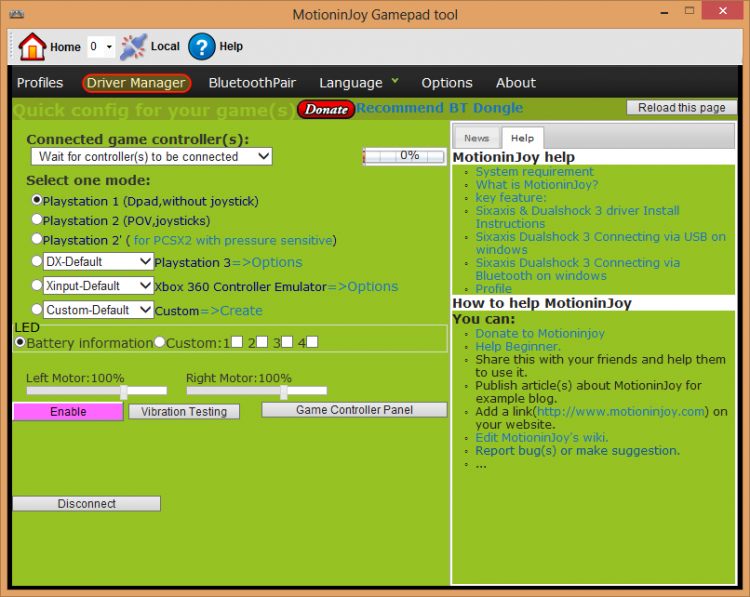
- Ми прикріплюємо USB -кабель до геймпаду, наш пристрій негайно відобразиться у вікні знайдених пристроїв.
- У профілі ми вибираємо емуляцію йойкістів, яка нам потрібна, у нашому випадку, PlayStation.
Примітка. Судячи з оглядів, багато користувачів, обмінюючись своїм досвідом, рекомендують контролер Xbox 360 емулювати для відтворення персонального комп’ютера.
- Залиште утиліту ввімкнено, запустіть потрібну нам гру та протестуйте джойстик.
А також у програмі ви можете визначити пристрій та встановити відповідний драйвер, якщо Windows не змогла це зробити самостійно. Ми переходимо на вкладку Менеджер драйверів, драйвер, який нам потрібен, повинен бути вже включений у список. Покладіть галочку та натисніть кнопку Встановити All All.
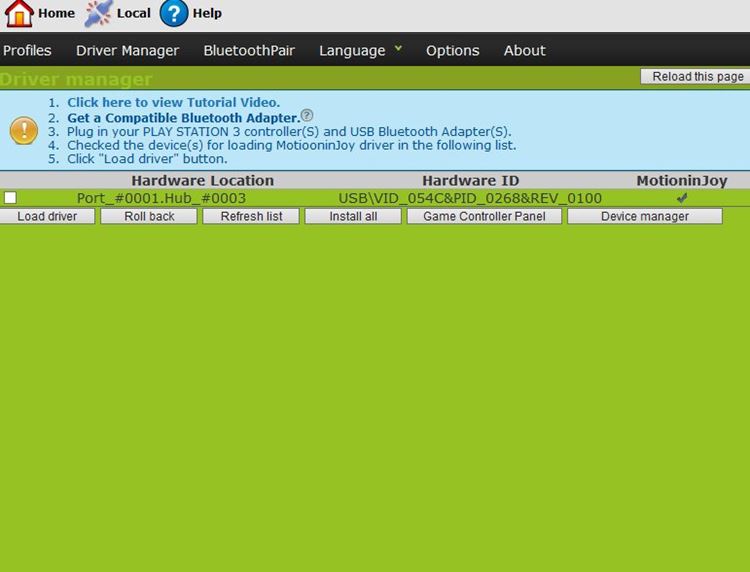
Підключення геймпаду до ПК через інструментарій SCP
Основна особливість цього методу з'єднання: PS3 Gamepad за допомогою інструментарію SCP визнається в системі як ігровий маніпулятор для Xbox 360. А в Windows це з Xbox Gamepad, який є повною сумісністю. Єдиний недолік полягає в тому, що в іграх у підказках - це кнопки від Xbox -Disagtering (замість кола, трикутника, квадрата та хреста - A, B, X, Y). Вібрація підтримується, запускається як аналогові кнопки (тобто ступінь натискання враховується).

Але є нюанс: підтримка Dinput не надається при використанні інструментарію SCP. Тож неможливо грати в старих іграх. Але в усіх сучасних, де реалізована підтримка Xinput - взагалі жодних проблем не виникає проблем. І, до речі, через інструментарій SCP можна буде підключити геймпад не тільки з PS3, але і PS4 (і і першого, і другого перегляду). Але додаткові налаштування - мінімум.
Отже, сама програма інструментарію SCP розподіляється через Github. На сторінці https: // github.Com/nefarius/scptoolkit/releass фактичні стабільні та бета -версії завжди доступні. Судячи з оглядів, ви можете використовувати бета -версію без будь -яких проблем - в ньому є надзвичайно рідко.
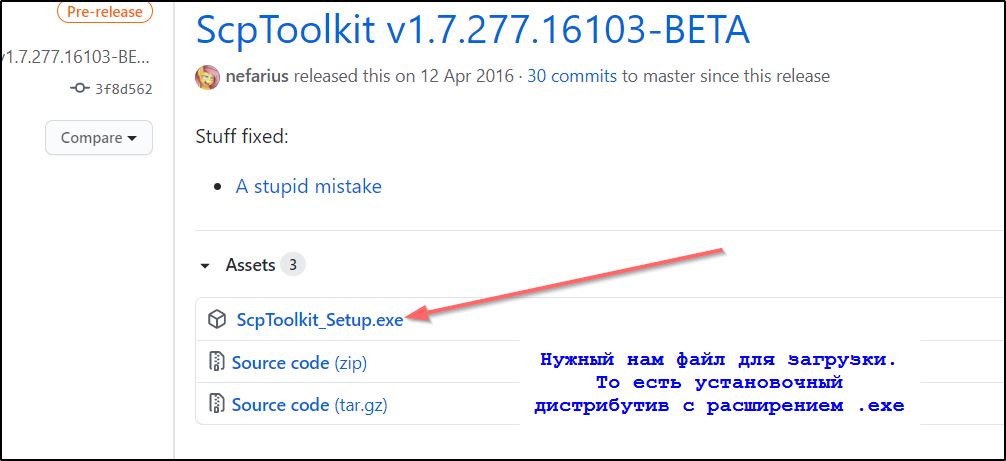
Перед встановленням програми GamePad повинен бути відключений від ПК (і видаляти з пристроїв Bluetooth). Установка звичайна, просто запустіть завантажений інсталятор та дотримуйтесь інструкцій на екрані. Під час процесу установки буде запропоновано підключити геймпад - ви можете використовувати як Bluetooth, так і USB. Далі, не забудьте перезапустити ПК.
Якщо користувач ПК з Windows 7, Vista та XP, то може знадобитися встановити драйвери Gamepad Xbox 360 - ви можете завантажити їх на офіційному веб -сайті Microsoft. І починаючи з Windows 7 (SP1), вони вже інтегровані в систему.
Підключення геймпаду за допомогою пари
Повна підтримка Gamepad PS3 реалізується на Steam. Раніше буде потрібно лише встановити пакет PS Now (офіційний драйвер драйвера Dualshok). З'єднання здійснюється наступним чином:
- Запуску пари;
- Підключіть геймпад від PS3 до ПК через Bluetooth або за кабелем USB;

- Перейдіть до параметрів пари (маркування передач у верхньому правому куті екрана);
- Перейдіть на вкладку "Контролер", потім "Основні налаштування контролера";
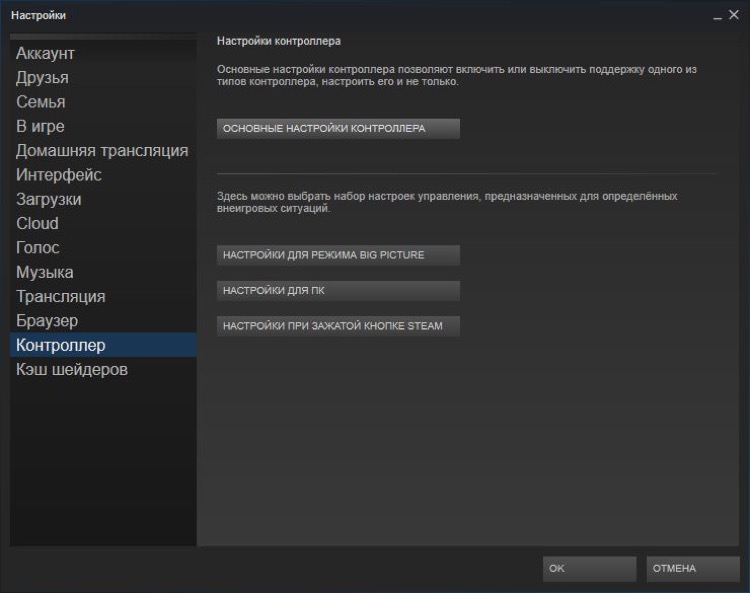
- У наступному вікні поставте позначку в поле налаштувань користувачів "PlayStation";
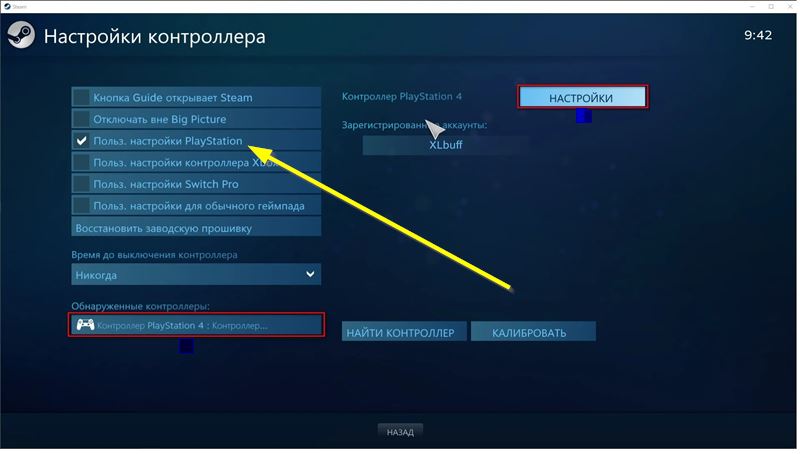
- Виберіть свій геймпад у розділі "виявлені контролери";
- Тут ви також можете встановити ім'я для пристрою, увімкнути або відключити вібрацію (а для контролера з PS4 ви також можете вибрати колір підсвічування, а також використовувати сенсорну панель);
- Виберіть "Прийняти".
Після цього всі ігри з вашої бібліотеки Steam, де підтримується управління джойстиком, можна грати за допомогою контролера від PS3. Більше того, всі поради щодо ігор будуть відображатися з правильним макетом! Тобто не a, b, x, y, а хрест, коло, квадрат, трикутник.
Якщо вам потрібно використовувати контролер у грі, який був встановлений не через Steam, то його просто потрібно додати до особистої бібліотеки:
- У вікні Steam перейдіть на вкладку "Ігри";
- У списку падіння знайдіть стовпець "Додати гру до бібліотеки";
- Виберіть виконуваний файл гри (з розширенням .exe).
Але в цьому випадку макет у підказках з більшим ступенем ймовірності відображатиметься від контролера Xbox360.
Всього, бажаний параметр з'єднання - через Steam (повна функціональність, включаючи панель тахінгу) або інструментарію SCP (емуляція Gamepad від Xbox 360). Motionjoy має сенс лише у випадках, коли гра, що цікавить, підтримується виключно Dinput (більшість тих, хто був випущений до 2010 року).
- « Що вибрати флеш -накопичувач або зовнішній жорсткий диск
- Відновлення даних з флеш -накопичувача після форматування »

